
Manuell justering av befintlig data för justering av densitetsbalans
Justera befintlig data för justering av densitetsbalans manuellt.
Justeringsobjekt: Läge [Alla
 9 punkter]: 9 punkter, Läge [16
9 punkter]: 9 punkter, Läge [16 32 punkter]: 512 punkter
32 punkter]: 512 punkter
Justeringsområde: -128 till +127För manuell inställning av justering av densitetsbalans finns följande två lägen: [Alla
 9 punkter] och [16
9 punkter] och [16  32 punkter].
32 punkter].Använd [Alla
 9 punkter] för att ange densitetsvärdet i 9 punkter av 32 punkter som delar den tvärgående riktningen, så att maskinen bestämmer densitetsvärdet i det omgivande området automatiskt.
9 punkter] för att ange densitetsvärdet i 9 punkter av 32 punkter som delar den tvärgående riktningen, så att maskinen bestämmer densitetsvärdet i det omgivande området automatiskt.Använd [16
 32 punkter] för att ange densitetsvärdet manuellt med totalt 512 punkter; 32 punkter i tvärgående riktning och 16 punkter i pappersmatningsriktningen.
32 punkter] för att ange densitetsvärdet manuellt med totalt 512 punkter; 32 punkter i tvärgående riktning och 16 punkter i pappersmatningsriktningen.Denna inställning kan göras individuellt för var och en av de fördefinierade rastertyperna.
Även om det finns tre typer av [Stokastisk] ([FM1], [FM2] och [FM3]) kan ingen av dessa tillämpas på någon typ av raster.
Rastertypen kan ändras i HJÄLP. För mer information, se Specialraster: Välja rastertyp.
Tryck på [Justering] på skärmen [MASKIN] för att visa skärmen [Meny justering].
Tryck på [Justering av densitetsbalans] och [Registrera/radera densitetsbalansdata] efter varandra.
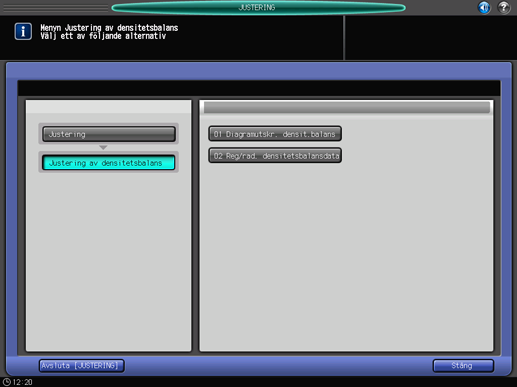
Skärmen [Registrera/radera data för justering av densitetsbalans] visas.
Välj den rad med befintlig data som ska redigeras i listan och tryck på [Manuell inställning].
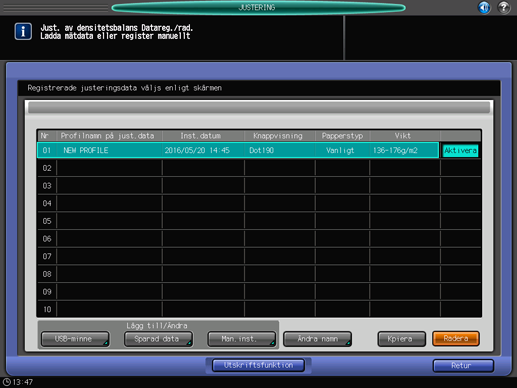
Välj en färg som ska justeras bland [Gul], [Magenta], [Cyan] och [Svart].
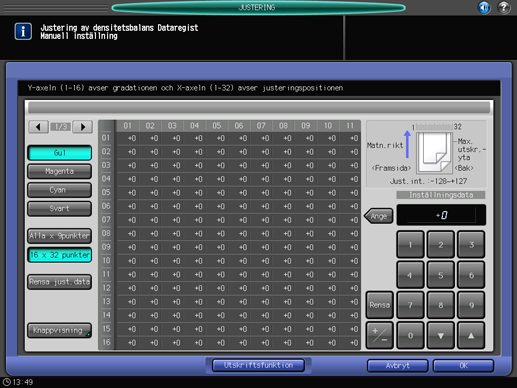
Välj antingen [Alla
 9 punkter] eller [16
9 punkter] eller [16  32 punkter].
32 punkter].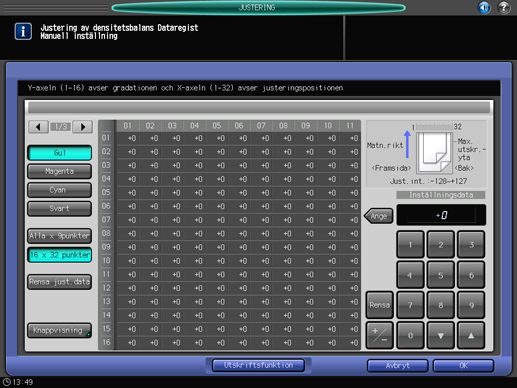
Tryck på [Knappvisning].
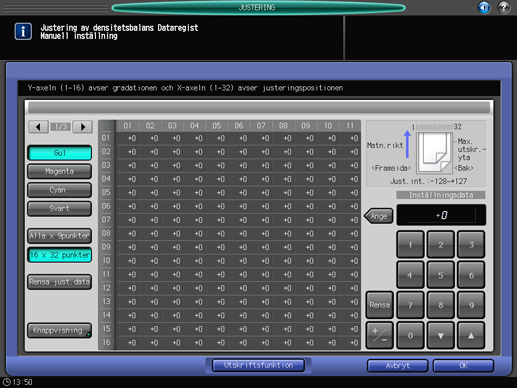
Välj det raster som densitetsbalansdatan ska tillämpas på och tryck på [OK].
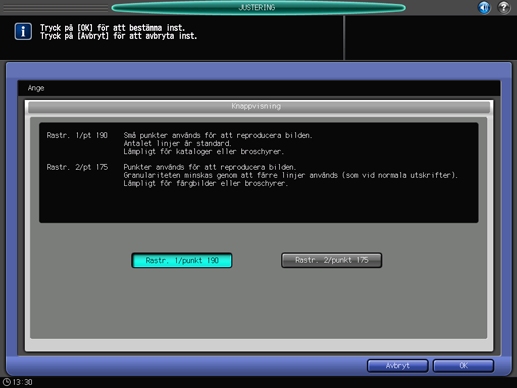

Om den data som ska redigeras är den kolorimetriska data som har mätts med färgmätare kan inte rastertypen ändras. Knappen [Rastrering] är gråmarkerad och inaktiv.
Om [Alla
 9 punkter] valdes i steg 5, ange det önskade justeringsvärdet i följande 9 punkter av 01 till 32 på X-axeln: [01], [05], [09], [13], [17], [21], [25], [29], [32].
9 punkter] valdes i steg 5, ange det önskade justeringsvärdet i följande 9 punkter av 01 till 32 på X-axeln: [01], [05], [09], [13], [17], [21], [25], [29], [32].
Om [16 32 punkter] valdes i steg 5, ange justeringsvärdet i de önskade punkterna utifrån de totalt 512 punkterna; 32 punkter i tvärgående riktning och 16 punkter i pappersmatningsriktningen.
32 punkter] valdes i steg 5, ange justeringsvärdet i de önskade punkterna utifrån de totalt 512 punkterna; 32 punkter i tvärgående riktning och 16 punkter i pappersmatningsriktningen.Använd [
 ] och [
] och [ ] vid behov för att visa den önskade punkten på X-axeln.
] vid behov för att visa den önskade punkten på X-axeln.
Om du har valt [16
 32 punkter] och trycker på den översta raden på X-axeln kan du markera alla kolumner så att du kan ange samma värde för samtliga kolumner.
32 punkter] och trycker på den översta raden på X-axeln kan du markera alla kolumner så att du kan ange samma värde för samtliga kolumner.
Använd [+/-] för att ange om värdet ska vara positivt eller negativt. Tryck på [Rensa] för att ställa in värdet på ”0.”
Tryck på [Ställ in].
Upprepa steg 4 till 8 för att justera densitetsbalansen för alla färger du önskar.
För att rensa justeringsdata, tryck på [Rensa justeringsdata]. Justeringsdatan återgår till ”0” på alla punkter.

[Rensa justeringsdata] ställer in justeringsdatan på den valda punkten samt justeringsdatan för alla punkter i den färg du justerar på ”0”. Var försiktig när du använder den knappen.
Tryck på [Utskriftsfunktion].
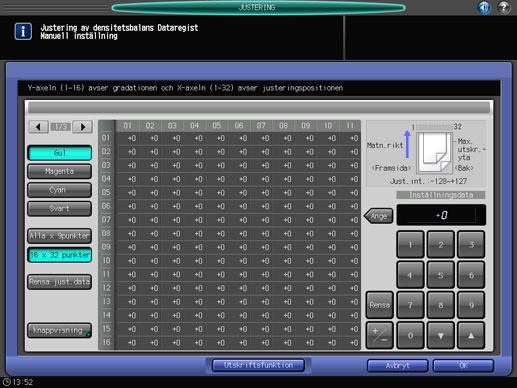
Kontrollera pappersinställningarna.
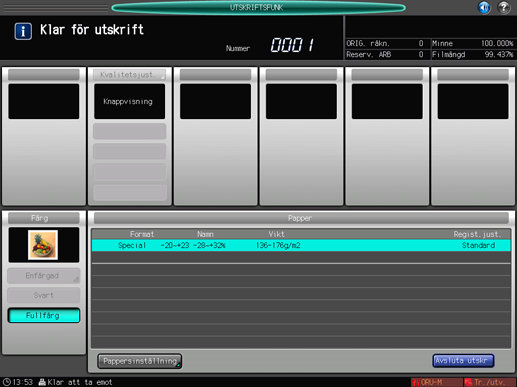
Om inställningarna skiljer sig från specifikationerna för det material som är inställt, tryck på [Pappersinställning] och sedan på [Hämta] eller [Ändra inställning] för att ändra pappersinställningarna.
Tryck på Start på kontrollpanelen.
Maskinen matar ut ett diagram med justerad densitetsbalans.
Tryck på [Avsluta utskr] för att återgå till skärmen [Registrera data för justering av densitetsbalans].
Kontrollera det diagram som skrevs ut i steg 12 och upprepa sedan steg 4 till 13 tills den önskade densitetsbalansen har uppnåtts.
När justeringen är avslutad, tryck på [OK] på skärmen [Registrera data för justering av densitetsbalans].
Skärmen återgår till [Registrera/radera data för justering av densitetsbalans].

Om du inte trycker på [OK] efter att diagrammet har skrivits ut, ändras och registreras inte den kolorimetriska datan. Se till att du trycker på [OK].
För att ändra profilnamnet, tryck på [Ändra namn].
Skärmen [Ändra profilnamn] visas.
Ange det önskade profilnamnet och tryck sedan på [OK].
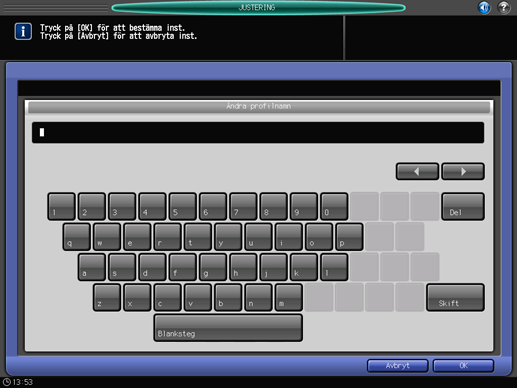
Tryck på [Återgå].
Skärmen återgår till menyn [Justering av densitetsbalans].
